XSPLIT -lähetystoiminnan harjoittaja -ohjelmisto -ohjelmisto YouTubessa

- 1398
- 351
- Devin Crona
Streaming -aihe ei häviä videoiden online -lähetysten suosiota, kuten Twitch tai YouTube, se käy läpi. Pelaaminen ja ”elämä” saavat yhä enemmän tallennustilaa yhdistämällä miljoonat käyttäjät ympäri maailmaa. Tämä lähetysmuoto on mielenkiintoinen monille käyttäjille, sen houkuttelevuus on, että kaikki voivat aina alkaa tiukasti. Voit lähettää reaaliajassa Internetin kautta viihteen tai voiton tavoitteena muuten, melko iso, jos houkuttelet suurta yleisöä kanavaan. Suoraan suoritetaan mahdollisuuden kommentoida käyttäjien katselua, erilaisia toimia, se voi olla mikä tahansa, esimerkiksi sovellusten osoittaminen, koulutuksen suorittaminen, pelikohtien näyttäminen jne. D.

Käytetään reaaliajassa lähettämistä reaaliajassa, käytetään erityistä ohjelmistoa, jonka vaihtoehdot tarkoittavat videon sieppausta ja sen käsittelyä tällaisella tarpeella. Yksi streamerien käyttämistä suosituista ohjelmista on XSplit, Boadcaster -versiossa se erotetaan laajasta toiminnallisesta ominaisuudesta, mukaan lukien kohtausten muokkaaminen "edellinen" -tilassa, Chromo -avain jne. Korkean laatuvirran luominen sisältää, mukaan lukien käytetyn ohjelmistotyökalun oikea kokoonpano.
Mikä on tämä ohjelma
Online -lähetysten järjestäminen on yksinkertaista, mutta kanava on todella mielenkiintoinen ja yleisö moninkertaistetaan, sinun on otettava streamien luominen vastuullisesti, mikä on välttämätöntä näitä tarkoituksia palvelevien ohjelmistojen käyttöön. Työkaluja on monia, mutta nykyään asumme XSplitissä ja pohdimme, millaista ohjelmaa se on, ja myös kuinka korjata se korkealaatuisen lähetystoiminnan saamiseksi.
XSPLIT on ammattimainen dekooderi online -lähetysten ylläpitämisessä Twitchin, YouTuben ja muiden videopalvelujen kanssa. Apuohjelman avulla voit kaapata kuvan kääntämällä näytön näytöltä, samoin kuin verkkokamerat tai pelikonsolit, käsittele kuva ja lähetä se palvelimelle. Ohjelman avulla voit valita resoluution, videon laadun, kehyksenopeuden ja muut käytettävissä olevat parametrit.
Kaksi ohjelmistoversiota on käyttäjille:
- Xsplit -lähetystoiminnan harjoittaja, joka tarjoaa täyden toiminnallisuuden virtauksen lähettämiseen.
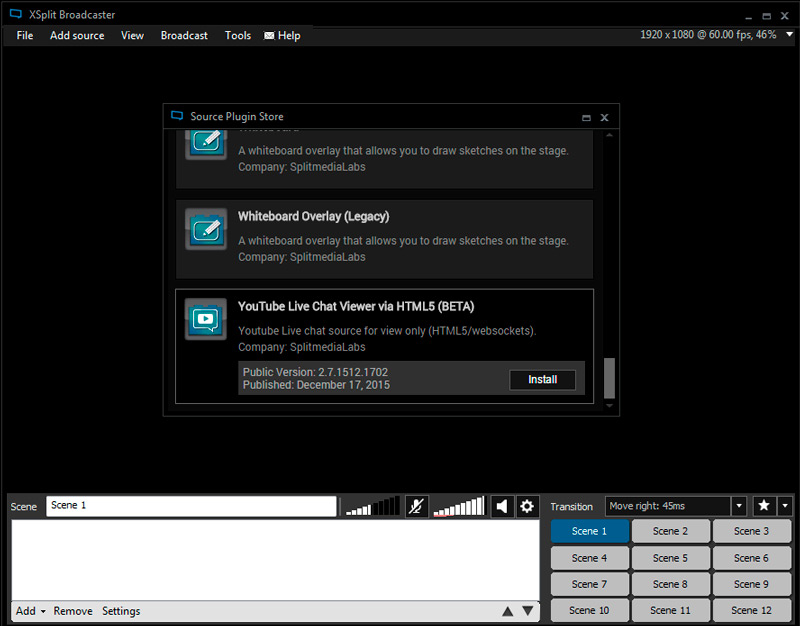
- Xsplit gamecaster, jonka toiminnallisuus on paljon yksinkertaisempi, vain perusvälineet suoran lähetyksen aloittamiseen.
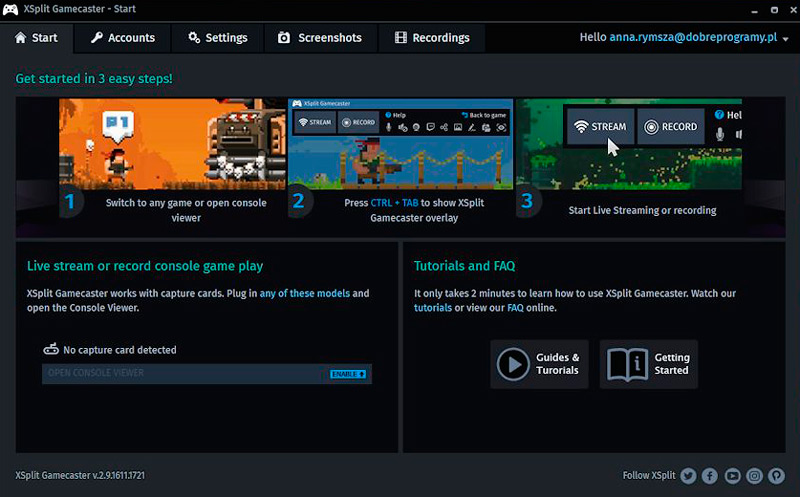
Jotta voit käyttää minkä tahansa ohjelmavaihtoehdon, sinun on ostettava lisenssi (3–36 kuukauden ajan), kun taas ohjelmistoja on mahdollista testata ilmaiseksi kokeiluversion ansiosta. YouTube Streams ohjelman avulla vaatii paljon enemmän järjestelmäresursseja. Joten haluttaessa on tärkeää noudattaa seuraavia vähimmäisvaatimuksia käyttämällä XSplit Brodcaster:
- 6-8 Gt RAM-muistia.
- Intel Core i5 -prosessori ja yllä.
- GEFORCE GTX 780 -konekortti tai vastaavilla parametreilla.
Niille, jotka haluavat luoda korkealaatuisia lähetyksiä, on suositeltavaa ostaa lisenssi, koska ei ole mahdollista saavuttaa korkeaa laatua vapaan version toiminnallisuuden rajoitusten vuoksi. Koe sopii tietysti näytteelle.
Toiminnallisuus ja asetukset
XSPLIT -ohjelman pääominaisuudet sisältävät:
- Koodaus. Vaihtoehdon avulla voit valita kooderin, asettaa FPS: n, lupat, osapuolet jne. D.
- Kanavat. Kanavien lisääminen siihen, mihin lähetyslähetys menee.
- Lähteet. Lähteenä, kameran, sovelluksen, pelin kaappaamisen, tietyn alueen näytön jne.
- Kohtaukset. Muokkaaminen lähetysten aikana.
Verkkokameran lisääminen
Jotta kameran kuva näkyy ohjelmassa, suoritamme seuraavat toiminnot:
- Vasemmalla puolella olevan pääsivun alemmalla paneelilla löydämme toiminnon "lisää".
- Valitsemme pudotusvalikosta "Laitteet (verkkokamerat, kaappauskortit ...)" - Video.
- Valitse käytetty kamera.
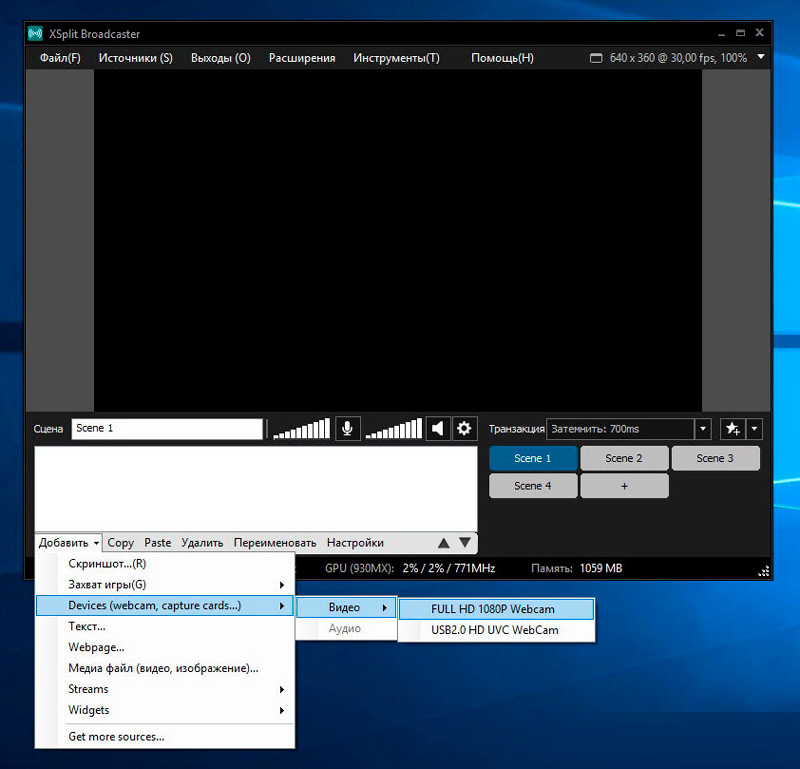
Sen jälkeen laitteen kuva on näkyvissä ohjelmaikkunassa.
Lisää YouTube -chat XSPLIT: ään
Jos haluat lisätä keskustelun YouTubesta XSPLIT: n streamiin, sinun on tehtävä seuraavat:
- Alla vasemmalla napsauta "Lisää".
- Valitsemme "Hanki lisää lähteitä ..." -valikosta.
- Valitse YouTube Live Chat Viewer YTML.
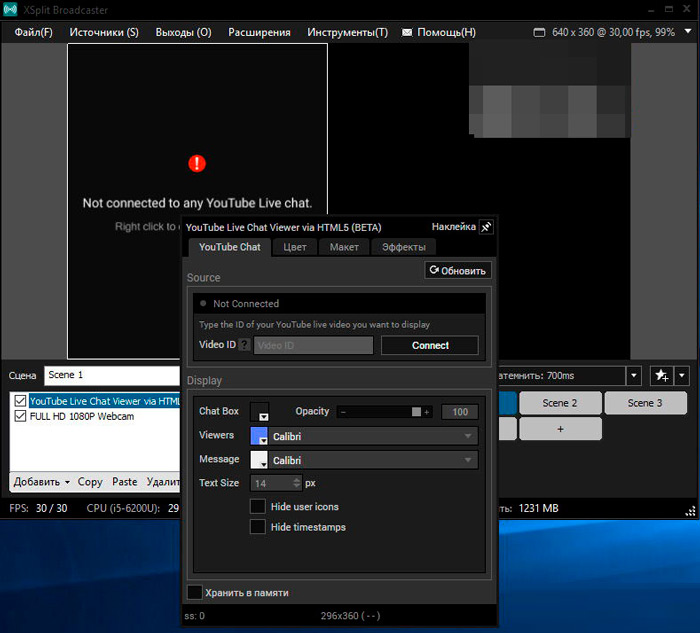
- Napsauta laajennussivulla "Asenna" sen asennus XSPLIT: ään.
- Napsauta asennuksen lopussa "OK" -painiketta. Laajennus on asennettu.
- Vasemmalla puolella napsauta "Lisää" uudelleen ja valitse Widgetit - YouTube Live Chat Viewer YTML 5: n (beeta) kautta, minkä jälkeen chat tulisi näyttää.
Nyt chat vaatii virittämistä:
- Napsauta PKM YouTube -chatissa Xsplitissä ikkunassa, jossa se näytettiin tai sen jälkeen käytettävissä olevien lähteiden luettelossa.
- Voit näyttää keskustelun videon tai lähetyksen kanssa kirjoittamalla Video ID -kenttään vastaava URL -osoitteen osoite napsauttamalla "Connect" -painiketta, jonka jälkeen chat on näkyvissä xsplitissä.
Videotunnus löydetään seuraavasti:
- Siirrymme YouTube -kanavallemme kanava -välilehdellä siirrymme ”tila ja toiminto” -kohtaan, jossa voit tarkistaa, onko mahdollisuus ylläpitää suoria online -lähetyslähetyksiä, käynnistämme sen, jos se on passiivinen.
- Siirrymme "Suora käännökset" -välilehteen, tässä chat näkyy oikeassa pohjassa.
- Napsauta kolme pystysuunnassa sijaitsevaa pistettä chat -alueella ja valitse valikosta "Avaa chat uudessa ikkunassa".
- Kun olet avautunut uuteen ikkunaan, näet hänen osoitteen URL -osoitteen. Sinun on kopioitava 10 merkkiä V =. Ne olisi asetettava XSPLIT: n YouTube -chat -asetuksiin.
Mikrofonin asetus XSPLIT: ssä
Mikrofonin määrittämiseksi suoritamme seuraavat:
- Valitse yläpaneelista "Työkalut" ja siirry asetuksiin.
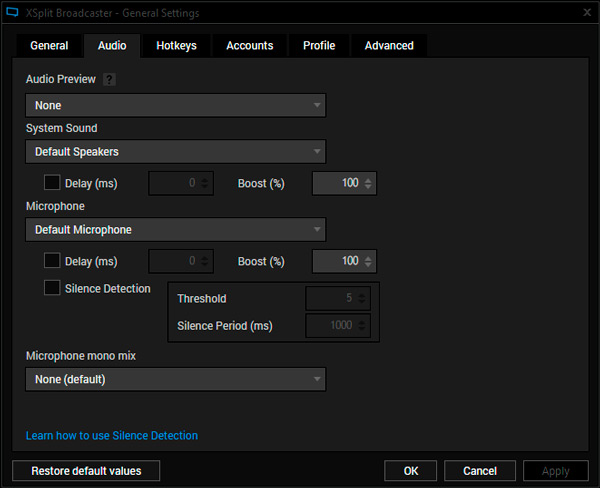
- Jatkamme ääni -välilehteen ja valitse mikrofonilohossa haluttu mikrofoni, napsauta OK.
Äänenpuhdistimen valmistamiseksi streamissa on parempi vähentää pylväiden äänenvoimakkuutta ja laittaa mikrofoni maksimiin.
Lisää YouTube -kanava XSPLIT: ään
YouTube -lähetyslähetyksestä teemme seuraavan:
- Valitse yläpaneelista "Exits" - "Aseta uusi lähtö" - "YouTube Live".
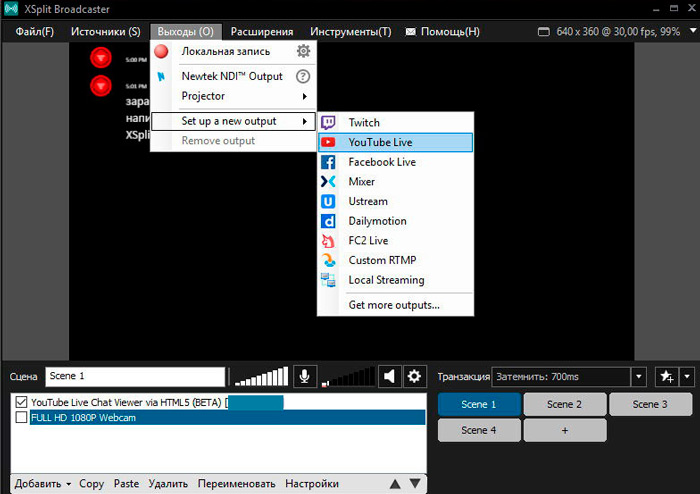
- Napsauta Asetukset -ikkunassa "valtuutus" -painiketta YouTubessa ja sitomalla XSPLIT: ään.
- Syötämme valtuutustiedot ja valitsemme kanavamme, jossa lähetys suoritetaan.
- Suostumme tarjoamaan pääsyn XSPLIT: lle.
Streamin asettaminen tällä ohjelmalla
Kun olet ladannut ja asentanut XSPLIT -lähetystoiminnan harjoittajan, sinun on rekisteröitävä tili, tämä mahdollisuus on käytettävissä ohjelman aloittaessa. Mieti nyt, miten ohjelmistoa käytetään.
1. YouTube -kanavan valmistelu
Menemällä videoiden hostingiin ja valtuutettuun (mahdollisuus lähettää YouTube -ohjelmassa on saatavana vain vahvistettuja tilejä), suoritamme seuraavat toiminnot:
- Siirrymme "luovaan studioon", siirry "Direct Translations" -osioon, napsauta siirtopainiketta.
- Jos vaihtoehto on passiivinen, niin ”suorat lähetykset” -osa voi puuttua, voit kytkeä sen päälle ”kanava” -osiossa - “tila ja toiminnot”.
- Ilmoita nimi, aloitusaika, kuvaus lähetettäväksi, bittinopeuteen jne. D., Pidämme muutoksia.
- Siirrymme ”Video Cuper” -välilehteen, tässä sinun on kopioitava virtauksen nimi, jota tarvitaan asettaessasi XSPLIT: ssä, samoin kuin palvelimen URL -osoitteen osoite.
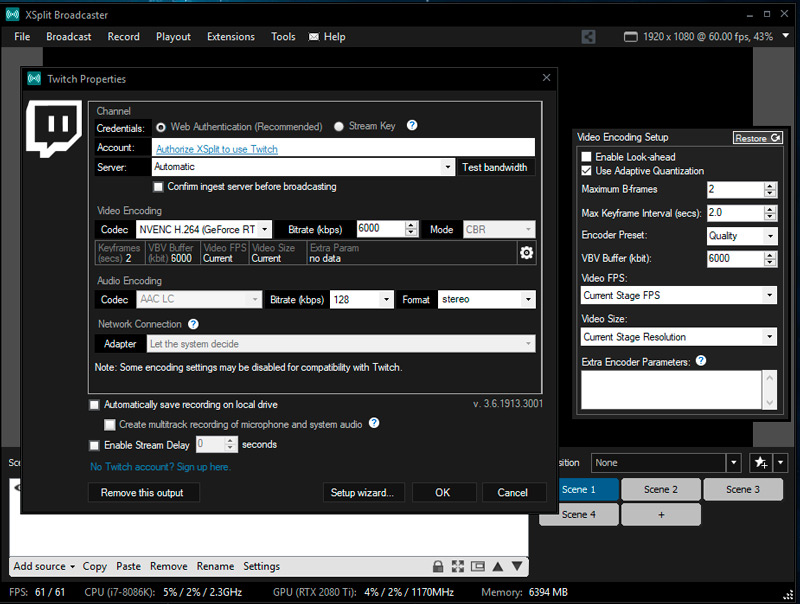
2. Määritä xsplit
Nyt YouTube -kanavasta otetut tiedot on ilmoitettava ohjelmassa:
- Siirrymme XSPLIT: ään “Broadcast” -välilehteen - “Lisää kanava” - “Mukautettu RTMP”.
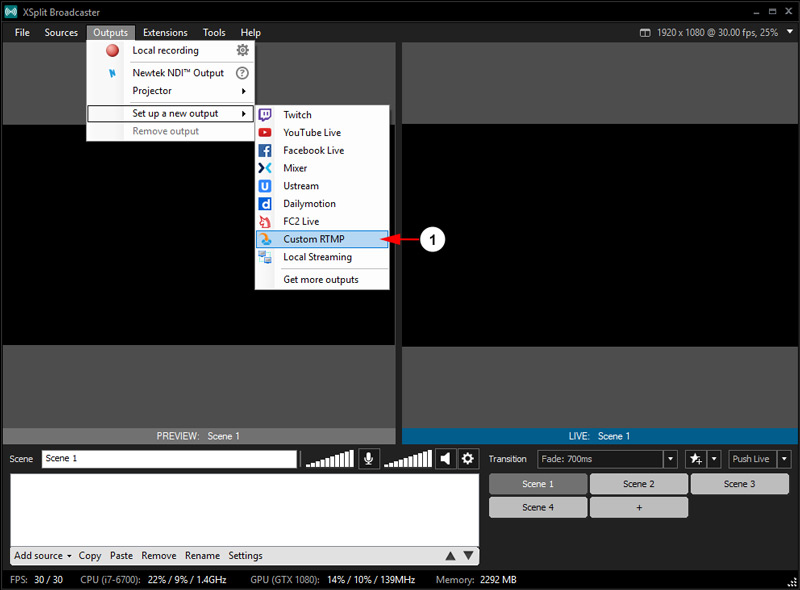
- Kopioi palvelinosoite kanavan asetuksista ja virtauksen nimi vastaaviin kenttäkenttiin ("RTMP URL" ja "Stream -nimi").
- Kaikki on valmis lähetykseen, mutta voit myös osoittaa bittinopeuden, transaktiokoodekin, luottamuksellisuusasetukset jne.
- Nyt valitsemme tiedot, jotka lähetämme ilmassa. Napsauta "Lisää lähde" ja valitse haluttu vaihtoehto. Se voi olla kuva kamerasta, mediatiedostot, pelin kaappaus, kuvakaappaus, teksti ja muut lähteet.
- Käynnistää lähetys.
XSPLIT -lähetystoiminnan harjoittajaohjelma sisältää myös useiden lähteiden samanaikaisen käytön työpöydällä, muuttaa kuvan kokoa, käytä yhtä kuvaa toiseen. Kunkin edistyneen lähteen hallinta on käytettävissä painamalla sitä PKM: ää, valikosta sinun on valittava "kohtauslähde" -osio.
Ilmaisen version rajoitukset
Kuten jo mainittiin, vain ohjelman lisensoitu versio tarjoaa laajat ominaisuudet lähetystoimintaan, kokeilu on leikattu toiminnallisuus. Koeversion rajoitukset ovat seuraavat:
- XSPLIT -logon läsnäolo videossa tarkkuus yli 1280x720.
- Et voi lähettää stereoääniä, vain mono (AAC 96 kbps. Mono).
- Suurin osa kohtausten lukumäärä on 4.
- Skype -kamera ja muita rajoituksia ei lisätä.
Samanaikaisesti ohjelmiston ilmainen versio on täydellinen tutustumiseen ohjelmistoihin ja ensimmäisten lähetysten luomiseen.

